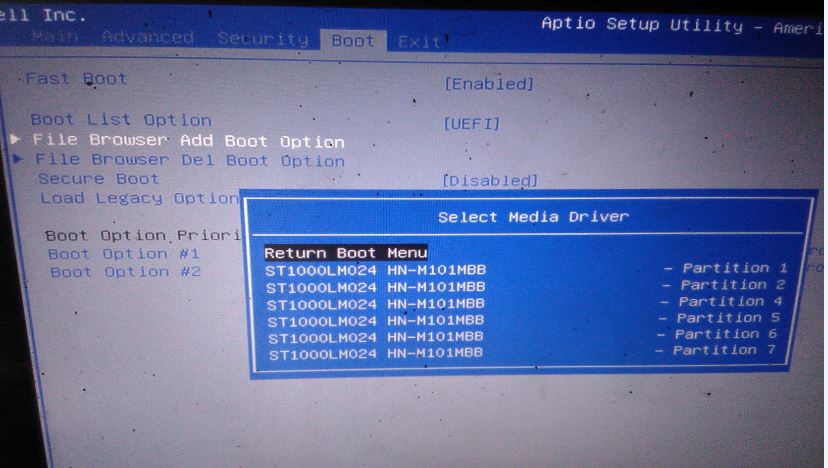Krok 1: Wpisz „cmd” w polu wyszukiwania, kliknij prawym przyciskiem myszy wiersz polecenia i wybierz „Uruchom jako administrator”. Krok 2: Po wyświetleniu wiersza polecenia wpisz: bcdedit /set {bootmgr} displaybootmenu yes i bcdedit /set {bootmgr} limit czasu 30.
Jak włączyć Menedżera rozruchu?
Jak dostać się do Menedżera rozruchu systemu Windows? Aby uzyskać dostęp do Menedżera rozruchu systemu Windows, należy przejść do menu Start> Ustawienia > Aktualizacja & Bezpieczeństwo> Powrót do zdrowia. W obszarze Zaawansowane uruchamianie kliknij przycisk Uruchom ponownie, aby ponownie uruchomić komputer. W tym miejscu zobaczysz Menedżera rozruchu systemu Windows w akcji, aby pomóc w uruchomieniu urządzenia.
Dlaczego Menedżer rozruchu systemu Windows zniknął z BIOS-u?
Najczęstsze przyczyny błędów BOOTMGR to uszkodzone i źle skonfigurowane pliki, problemy z aktualizacją dysku twardego i systemu operacyjnego, uszkodzone sektory dysku twardego, przestarzały BIOS oraz uszkodzone lub poluzowane kable interfejsu dysku twardego.
Gdzie znajduje się menedżer rozruchu?
Sam plik BOOTMGR jest zarówno tylko do odczytu, jak i ukryty i znajduje się w katalogu głównym partycji oznaczonej jako Aktywna w Zarządzaniu dyskami. Na większości komputerów z systemem Windows ta partycja jest oznaczona jako Zastrzeżona przez system i nie ma litery dysku.
Co to jest menedżer rozruchu UEFI?
Windows Boot Manager to dostarczona przez firmę Microsoft aplikacja UEFI, która konfiguruje środowisko rozruchowe. Wewnątrz środowiska rozruchowego poszczególne aplikacje rozruchowe uruchamiane przez Menedżera rozruchu zapewniają funkcjonalność we wszystkich scenariuszach dotyczących klienta przed rozruchem urządzenia.
Jak naprawić Menedżera rozruchu systemu Windows bez dysku?
Wypróbuj poniższe kroki. Uruchom ponownie komputer i za każdym razem, gdy zobaczysz logo Windows podczas uruchamiania, wyłącz komputer przez twarde zamknięcie. Powtórz to 3 razy & należy wejść do środowiska odzyskiwania systemu Windows (WRE), aby wykonać przywracanie systemu. Jeśli tonie zadziała, przejdź do sekcji Opcje zaawansowane > wybierz „Naprawa automatyczna”.
Nie możesz znaleźć trybu rozruchu BIOS?
Jeśli sekwencja rozruchowa nie zostanie wyświetlona, wybierz tryb starszego systemu BIOS i spróbuj zainstalować system Windows. Następnie wybierz tryb UEFI BIOS i sprawdź sekwencję rozruchową. Zresetuj BIOS (naciśnij F9, aby załadować ustawienia domyślne, naciśnij F10, aby zapisać i wyjść). Jeśli dysk twardy nie zostanie rozpoznany, spróbuj wyczyścić dysk.
Co to jest menu startowe F12?
Menu rozruchu F12 pozwala wybrać urządzenie, z którego chcesz uruchomić system operacyjny komputera, naciskając klawisz F12 podczas autotestu po włączeniu komputera lub procesu POST. Niektóre modele notebooków i netbooków mają domyślnie wyłączone menu rozruchu F12.
Jak dodać Menedżera rozruchu systemu Windows do UEFI?
Na ekranie Narzędzia systemowe wybierz opcję Konfiguracja systemu > Konfiguracja systemu BIOS/platformy (RBSU) > Opcje rozruchu > Ustawienia rozruchu UEFI > Dodaj opcję rozruchu. Wyszukaj . aplikacji EFI z listy, a następnie naciśnij Enter.
Jak naprawić menedżera rozruchu systemu Windows bez dysku?
Wypróbuj poniższe kroki. Uruchom ponownie komputer i za każdym razem, gdy zobaczysz logo Windows podczas uruchamiania, wyłącz komputer przez twarde zamknięcie. Powtórz to 3 razy & należy wejść do środowiska odzyskiwania systemu Windows (WRE), aby wykonać przywracanie systemu. Jeśli to nie zadziała, przejdź do sekcji Opcje zaawansowane > wybierz „Naprawa automatyczna”.
Jak dodać Menedżera rozruchu do systemu Windows 10?
Krok 1: Wpisz „cmd” w polu wyszukiwania, kliknij prawym przyciskiem myszy wiersz polecenia i wybierz „Uruchom jako administrator”. Krok 2: Gdy pojawi się wiersz polecenia, wpisz: bcdedit /set {bootmgr} displaybootmenu yes i bcdedit /set {bootmgr} limit czasu 30. Naciśnij „Enter” po wpisaniu każdego polecenia.
Gdzie znajduje się Menedżer rozruchu systemu Windows?
Znajduje się w katalogu głównym partycji oznaczonej jakoAktywny w Zarządzaniu dyskami. Na większości komputerów z systemem Windows ta partycja jest oznaczona jako Zastrzeżona przez system i nie otrzymuje litery dysku. Jeśli nie masz partycji zarezerwowanej przez system, prawdopodobnie BOOTMGR znajduje się na dysku podstawowym, którym zwykle jest C:.
Jak włączyć Menedżera rozruchu?
Jak dostać się do Menedżera rozruchu systemu Windows? Aby uzyskać dostęp do Menedżera rozruchu systemu Windows, należy przejść do menu Start> Ustawienia > Aktualizacja & Bezpieczeństwo> Powrót do zdrowia. W obszarze Zaawansowane uruchamianie kliknij przycisk Uruchom ponownie, aby ponownie uruchomić komputer. W tym miejscu zobaczysz Menedżera rozruchu systemu Windows w akcji, aby pomóc w uruchomieniu urządzenia.
Czy możesz uruchomić system bez Bootmgr?
Oprogramowanie, które przeprowadzi Cię przez proces uruchamiania, jest fabrycznie zainstalowane na urządzeniu z systemem Windows i nazywa się Windows Boot Manager lub „bootmgr”. Niezbędne jest prawidłowe działanie systemu Windows, ponieważ bez niego nie będzie można automatycznie załadować systemu operacyjnego (OS).
Jaki jest mój klawisz menu startowego?
Wspólne klawisze dostępu do menu rozruchu to Esc, F2, F10 lub F12, w zależności od producenta komputera lub płyty głównej. Konkretny klawisz do naciśnięcia jest zwykle określany na ekranie startowym komputera.
Jak dostać się do menu startowego?
Jak dostać się do menu startowego? W momencie uruchamiania komputera możesz przejść do menu rozruchu, naciskając niektóre klawisze. Klawisze, które są zwykle używane do otwierania menu rozruchu, to Esc, F2, F10 lub F12, które opierają się na firmach komputerów lub płyt głównych.
Jak zmienić menedżera rozruchu?
Do zmiany ustawień rozruchu można również użyć narzędzia konfiguracji systemu (MSConfig.exe). Ponadto wiele opcji można ustawić za pomocą interfejsu zaawansowanych ustawień uruchamiania. Aby programowo zmienić opcje rozruchu w systemie Windows, użyj WindowsInterfejs instrumentu zarządzania (WMI) do opcji rozruchu.
Czy powinienem uruchomić system z UEFI czy ze starszej wersji?
Ogólnie rzecz biorąc, instaluj system Windows przy użyciu nowszego trybu UEFI, ponieważ zawiera on więcej funkcji zabezpieczeń niż starszy tryb systemu BIOS. Jeśli uruchamiasz komputer z sieci, która obsługuje tylko system BIOS, musisz uruchomić system w trybie starszego systemu BIOS. Po zainstalowaniu systemu Windows urządzenie uruchamia się automatycznie w tym samym trybie, w którym zostało zainstalowane.
Czy UEFI to to samo co BIOS?
UEFI oznacza Unified Extensible Firmware Interface. Wykonuje to samo zadanie co BIOS, ale z jedną podstawową różnicą: przechowuje wszystkie dane dotyczące inicjalizacji i uruchamiania w pliku . efi, zamiast przechowywać go w oprogramowaniu.
Jaka jest domyślna kolejność rozruchu UEFI?
Windows Boot Manager, UEFI PXE – kolejność rozruchu to Windows Boot Manager, a następnie UEFI PXE. Wszystkie inne urządzenia UEFI, takie jak napędy optyczne, są wyłączone. Na komputerach, na których nie można wyłączyć urządzeń UEFI, są one uporządkowane na dole listy.
Jak naprawić system Windows 10 bez uruchamiania?
Uruchom menu Zaawansowane opcje uruchamiania systemu Windows 10, naciskając klawisz F11. Przejdź do Rozwiązywanie problemów > Opcje zaawansowane > Naprawa przy rozruchu. Poczekaj kilka minut, a system Windows 10 naprawi problem z uruchamianiem.
Co robi F10 podczas uruchamiania?
W systemie Windows 10 stare menu Zaawansowane opcje rozruchu nosi nazwę Ustawienia uruchamiania. Jeśli naciśniesz klawisz F10, zobaczysz kolejne menu z pojedynczym elementem, który umożliwia uruchomienie środowiska odzyskiwania, do którego uzyskujesz dostęp po uruchomieniu z dysku odzyskiwania.